O Asaas é uma instituição de pagamentos digitais e SCD autorizada pelo Banco Central do Brasil. Ofereça pix, boleto bancário e cartão de crédito como formas de pagamento em sua loja on-line e receba suas vendas de forma segura. Nossa integração é rápida, simples e permite você aceitar os meios de pagamentos mais utilizados no Brasil.
Com esse aplicativo será possível:
- Recebimento de boletos no mesmo dia útil do pagamento.
- Abra a sua conta Asaas e comece a usar sua integração Nuvemshop em poucos cliques.
- Tenha todas as vantagens da conta digital Asaas, como antecipações e NFs.
-
Antecipe o recebimento das suas vendas com taxas mínimas.
Neste tutorial, te mostramos como instalar o app ASAAS na sua loja virtual.
Tipo de integração
Através da integração com o app ASAAS, você conta com uma forma de finalização dos pedidos no checkout da loja:
- Transparente: Processo de compra sem sair da loja.
Taxas e prazos de recebimento
As taxas do ASAAS são definidas pelo intermediador individualmente para cada lojista e não têm interferência da Nuvemshop. As taxas exibidas no seu painel são de responsabilidade exclusiva do intermediador de pagamento.
Abaixo veja os prazos de recebimento oferecidos pela integração:
Cartão de crédito
- Recebimento em 32 dias.
Boleto
- Recebimento no mesmo dia ou até 1 dia útil.
PIX
- Recebimento instantâneo
Helpjuice Warning Callout Title
Condições especiais disponíveis para volumes mais altos. Para negociar ou saber mais sobre suas taxas entre em contato como time de vendas da ASAAS aqui.
Instalar o aplicativo
Vamos aos passos!
1. Acesse a nossa Loja de Aplicativos.
Você pode acessar diretamente por esse link ASAAS - Loja de Aplicativos.
2. Com a página aberta, clicar em "Instalar aplicativo".
3. O seu Administrador Nuvemshop será aberto automaticamente para que aceite as permissões do aplicativo, clicando em "Aceitar e começar a usar".
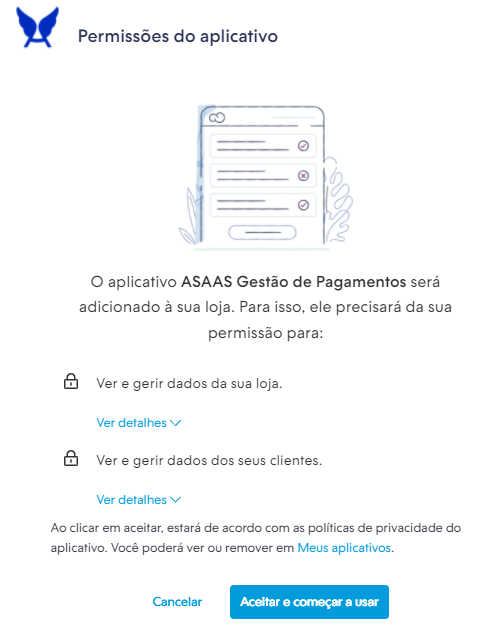
4. Depois, iremos te redirecionar para a página de integração do ASAAS com a Nuvemshop. Nela, você verá duas opções:
Já tenho conta
4.1. Se você já é cliente ASAAS, selecione a opção “Tem conta ASAAS!", insira a ASAAS API Key, informar o número de dias para vencimento do boleto e clique em "Salvar".
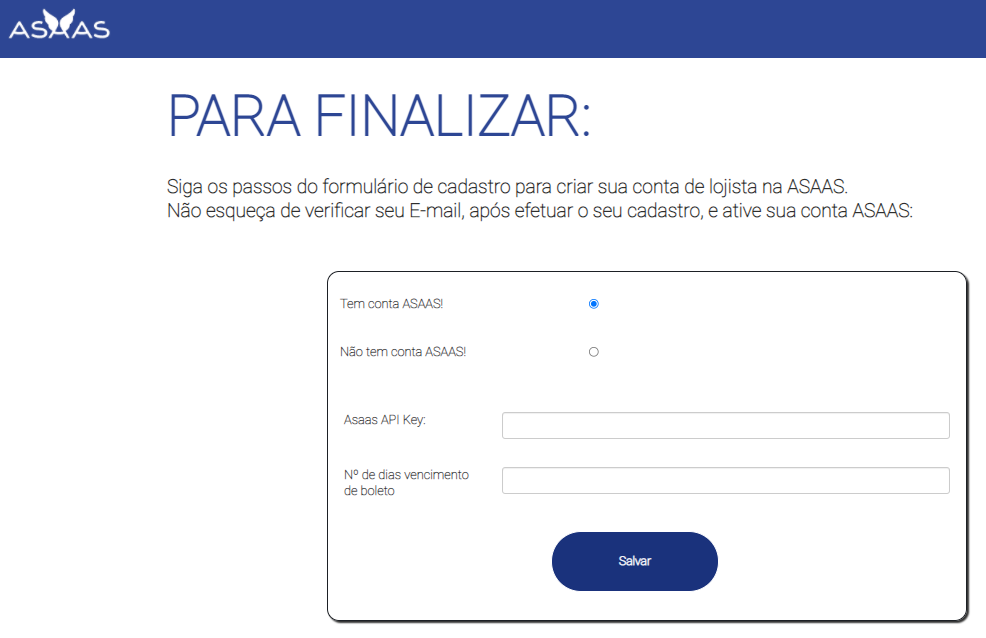
4.2. Para gerar a chave de API, você deve acessar sua conta ASAAS, siga pelo caminho "Minha Conta > Integração > Gerar API Key". Copie e cole chave na página de instalação do Aplicativo ASAAS.
4.3. Após isso, clicar em "Salvar".
Não tenho conta
4.1. Se você ainda não é cliente ASAAS, selecione a opção “Não tem conta ASAAS!” e preencha o cadastro para criar sua conta.
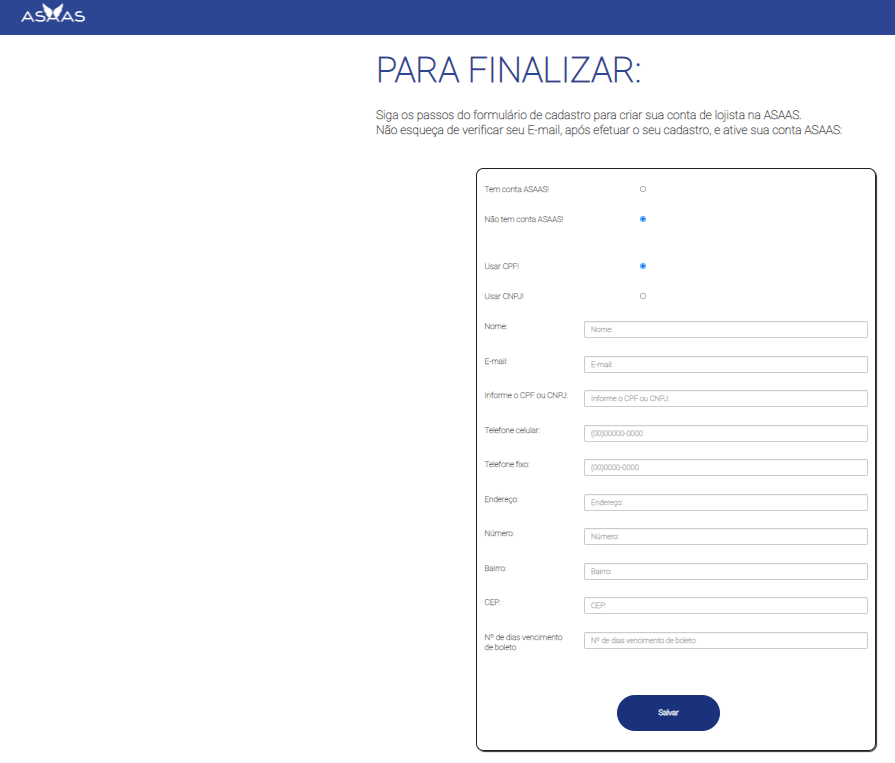
4.2. Após a criação da conta, você receberá um e-mail do ASAAS com instruções para ativar o seu cadastro. Não se preocupe, a partir desse momento sua loja já estará 100% configurada com a sua conta ASAAS.
4.3. Após isso, clicar em "Salvar".
Pronto!
O aplicativo está instalado.
Parcelamento
Você deve configurar o parcelamento ou qualquer outra configuração diretamente dentro da sua conta do ASAAS. Para conferir mais detalhes de como realizar essas configurações, acessar a Central de Ajuda ASAAS.
Para refletir o valor mínimo de parcelas no painel da Nuvemshop, acessar o Painel Administrador Nuvemshop, clicar em “Configurações > Meios de pagamento > ASAAS > Editar configuração > Parcelas" e adicionar o valor mínimo de cada parcela.
Info
Caso tenha alguma dúvida sobre o funcionamento do aplicativo ou como realizar essas configurações, acessar a Central de Ajuda ou pode entrar em contato através do e-mail integracoes@asaas.com.br.


























